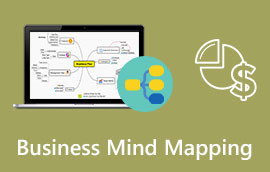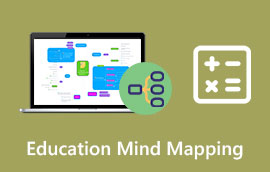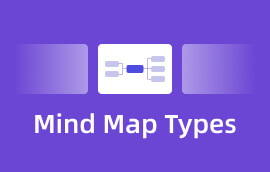Mindmaps maken met Copilot en AI-tools
Mensen zijn van nature creatieve denkers. Onverwachte verbindingen tussen ideeën, herinneringen en percepties worden continu in onze geest gevormd, wat creatieve uitbarstingen en nieuwe denkwijzen voedt. Hoewel AI zich nog steeds in rap tempo ontwikkelt, kan het één ding niet vervangen: de intens intieme ervaring van menselijke creatie. In lijn daarmee is Copilot een andere tool die creatieve ideeën en concepten heeft. De vraag is nu of het in staat is om een mindmap te maken?
Het antwoord is ja, een mindmap maken met Copilot Het is mogelijk, en sommige tools en manieren maken het mogelijk. In dit artikel verkennen we geweldige tools die ons hierbij kunnen helpen. Daarnaast ontdek je ook een geweldige tool die je geweldige functies biedt bij het maken van mindmaps. Laten we alles in dit artikel verkennen. Lees nu!

- Deel 1. Hoe maak je een mindmap met Copilot?
- Deel 2. Pas uw mindmap naar wens aan met MindOnMap
- Deel 3. Veelgestelde vragen over het maken van een mindmap met Copilot
Deel 1. Wat is de katholieke religie?
Laten we nu leren hoe je een mindmap maakt met Copilot. Eén beperking van Copilot is echter dat het niet zelfstandig een mindmap kan maken. Daarom hebben we een tool nodig die ermee integreert en het proces mogelijk maakt. Je hoeft dus niet zelf naar tools te zoeken, want wij bieden je twee tools die je kunt gebruiken. Bekijk ze hieronder.
Xmind
Xmind Copilot helpt niet alleen bij schrijven, maar ook bij videoproductie, academische rapportages, notulen van vergaderingen, wekelijkse en maandelijkse rapportages, brainstormen, evenementenplanning en nog veel meer. Door alle facetten van productiviteit en denkvermogen te stimuleren en te verbeteren, verbreedt Xmind Copilot je horizon qua originaliteit en effectiviteit, waardoor je elk type mindmap kunt maken. Als je geïnteresseerd bent in... mindmap voorbeelden,klik nu op de hyperlink.
Hieronder beschrijven we, zonder verdere omhaal, hoe je met Xmind AI mindmaps kunt maken vanuit Copilot.
Voer uw OnderwerpXmind Copilot genereert automatisch een mindmap met bijbehorende ideeën rondom uw hoofdconcept wanneer u deze intypt.
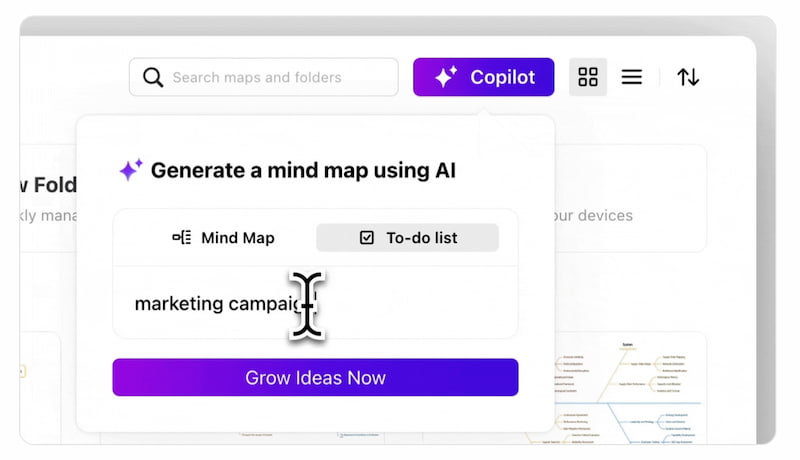
Voeg meer ideeën toe met Copilot. Om automatisch nieuwe takken en ideeën aan je kaart toe te voegen, klik je op Tweede piloot knop.
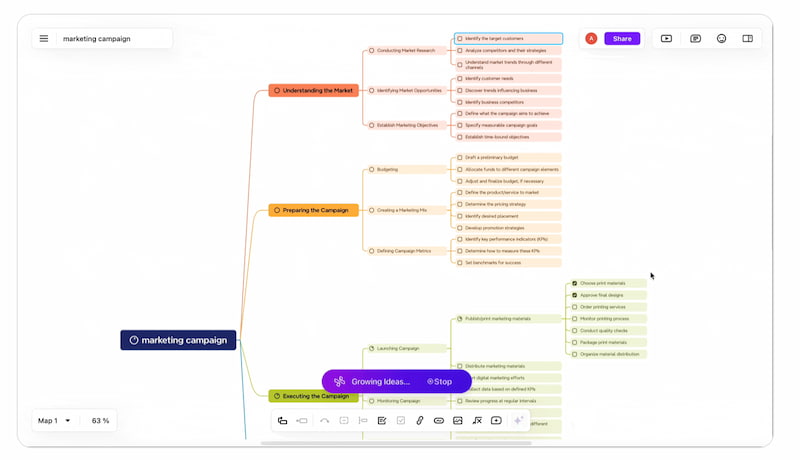
Wijzigen en AanpassenOm uw mindmap naar eigen wens aan te passen, kunt u de vertakkingen, kleuren en lay-out aanpassen.
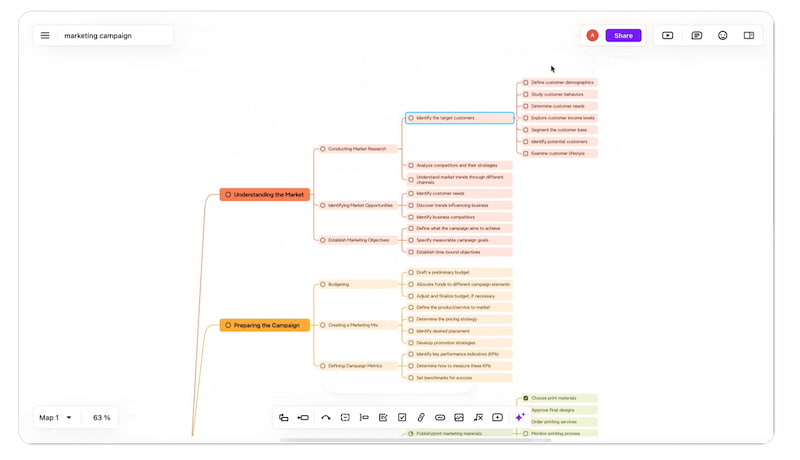
Opslaan en distribueren. Selecteer Deel, de kaart per e-mail versturen of de kaart publiceren en de URL kopiëren om te verspreiden.
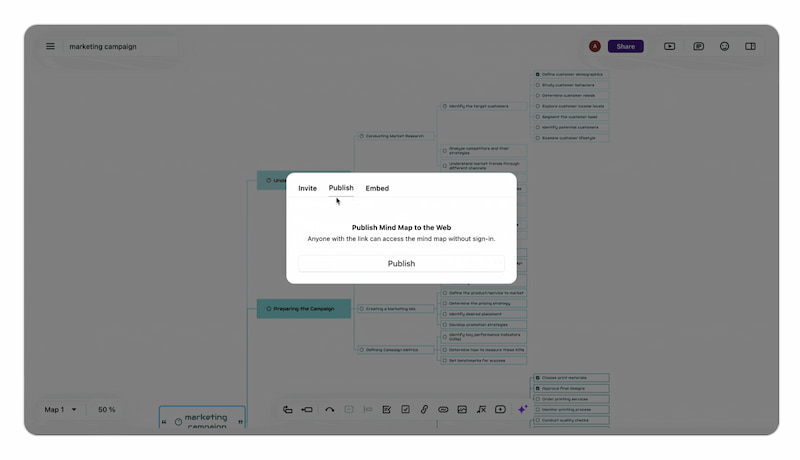
Als u uw mindmap met anderen wilt delen, kunt u deze exporteren als PDF, PNG of een ander formaat.
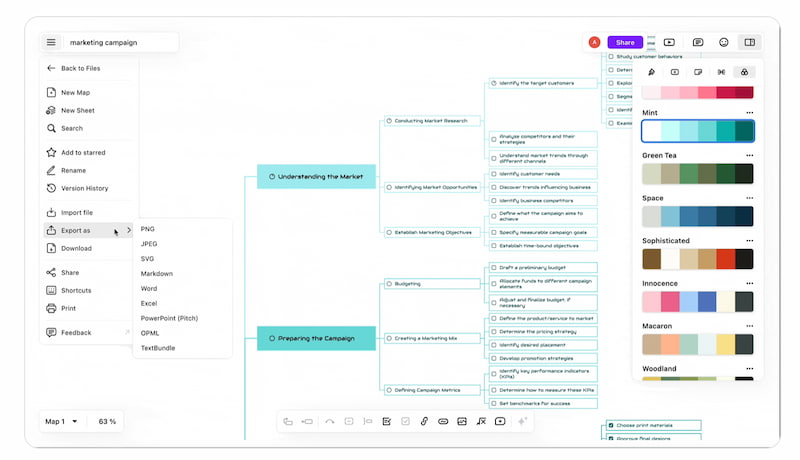
We zien hierboven dat Xmind AI de lay-out heeft gemaakt, terwijl Copilot alle benodigde details toevoegt. De integratie van Xmind met Copilot is hiervoor effectief en kan je helpen bij het maken van mindmaps. Wil je echter meer opties? Bekijk dan de tweede tool hieronder.
Mind Map AI
De tweede tool ondersteunt je zeker bij het gebruik van diverse invoerformaten, waaronder tekst, pdf's, foto's, audio- en videobestanden, voor je mindmaps. Met MindMap AI kun je complexe mindmaps maken. Deze tool beschikt over een interactieve brainstormfunctie die je helpt ideeën uit te werken, inzichtelijke vragen te stellen en in realtime suggesties te doen. Bovendien houdt de AI Copilot de discussiegeschiedenis van elke mindmap bij, zodat gebruikers hun ideeënproces kunnen volgen en eerdere brainstormsessies kunnen bekijken.
Het verzamelen en combineren van ideeën uit verschillende bronnen tot een samenhangend raamwerk wordt vereenvoudigd door de mogelijkheid van het platform voor multi-format invoer. Door knooppunten toe te voegen, te verwijderen of te wijzigen, kunnen gebruikers AI-gegenereerde mindmaps eenvoudig aanpassen en personaliseren, waardoor een unieke weergave van hun concepten ontstaat. Laten we hieronder bekijken hoe we dit kunnen gebruiken:
Ga naar de website van Mind Map AI. Voeg via de interface het gewenste onderwerp toe.
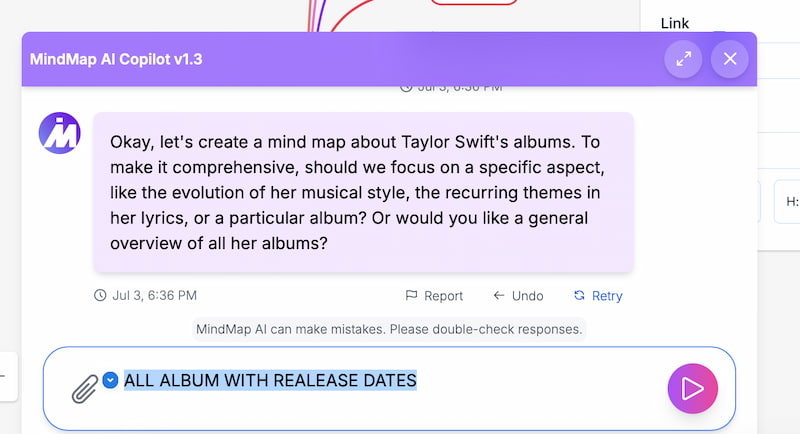
Je ziet de kaart nu op de interface. Controleer nogmaals of de gegevens kloppen.
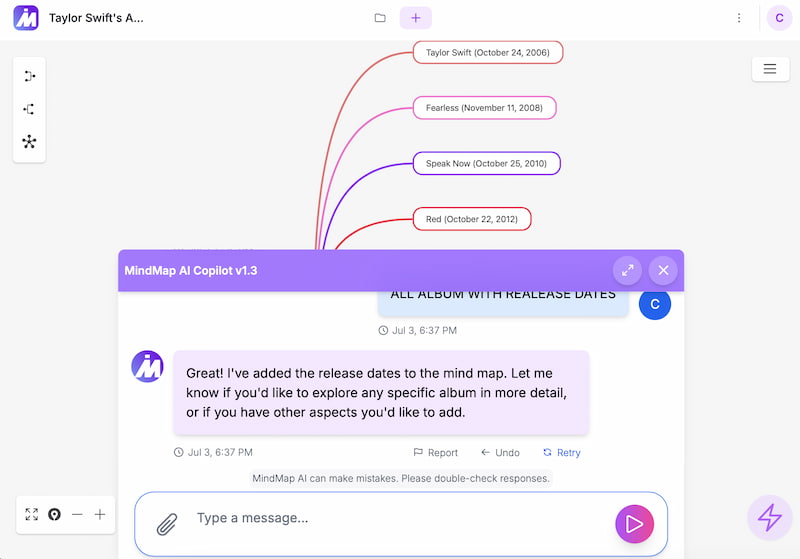
Pas de kaart die u zojuist hebt gemaakt aan en sla deze op in het gewenste formaat.
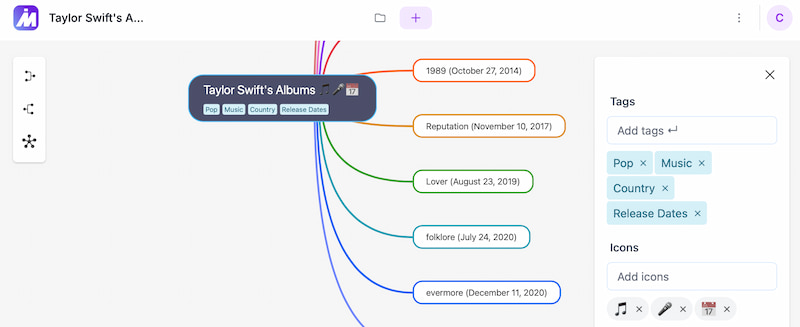
De Mind Map AI-tool lijkt enigszins op Xmind en biedt vrijwel dezelfde functies en mogelijkheden. Het belangrijkste is echter dat beide tools effectief zijn en je kunnen helpen bij het maken van mindmaps met Copilot.
Deel 2. Pas uw mindmap naar wens aan met MindOnMap
We zien hierboven twee geweldige tools die je kunnen helpen bij het maken van een mindmap met Copilot-integratie. We zien dat het makkelijker is, maar het beperkt ons enigszins in onze creatieve vrijheid. Daarom is een tool waarmee je je creativiteit kunt benutten een must. Mocht je echt zo'n tool willen, dan hebben we iets voor je.
MindOnMap is de ideale tool om snel mindmaps te maken, terwijl je de volledige controle over het ontwerp behoudt. Deze tool biedt een breed scala aan tools waarmee je je creativiteit de vrije loop kunt laten met de mindmap die je nodig hebt. Bekijk hieronder hoe we dit voor je kunnen doen:
U kunt MindOnMap gratis downloaden op hun officiële website.
Veilige download
Veilige download
Begin door te klikken op de Nieuw knop. Dit geeft toegang tot de Stroomdiagram functie waarmee u eenvoudig en met volledige controle mindmaps kunt maken.
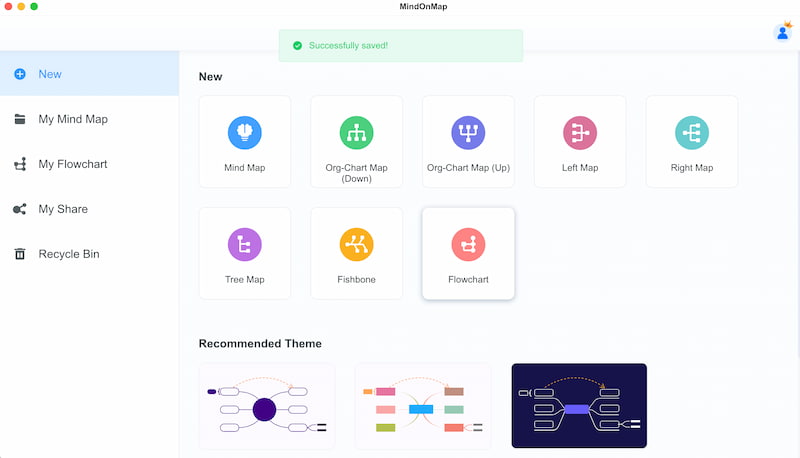
Je kunt nu toevoegen Vormen en begin met de basis van je kaart. Ontwerp hem zoals jij hem wilt zien.
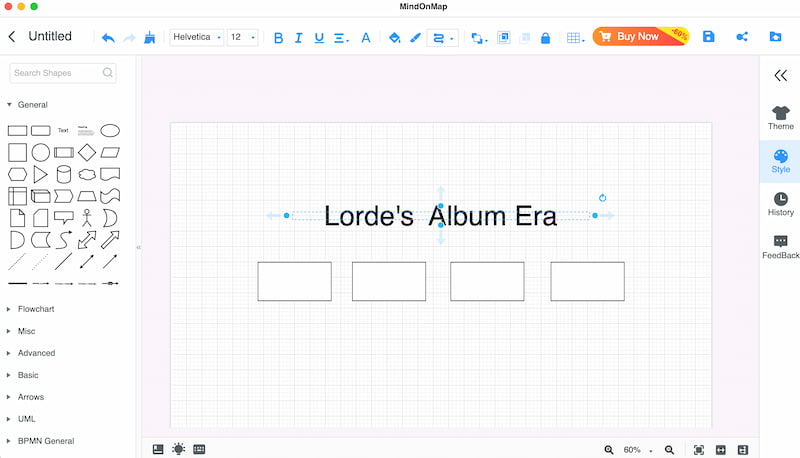
Gebruik nu de Tekst functies waarmee u details kunt toevoegen over een bepaald onderwerp dat u wilt presenteren.
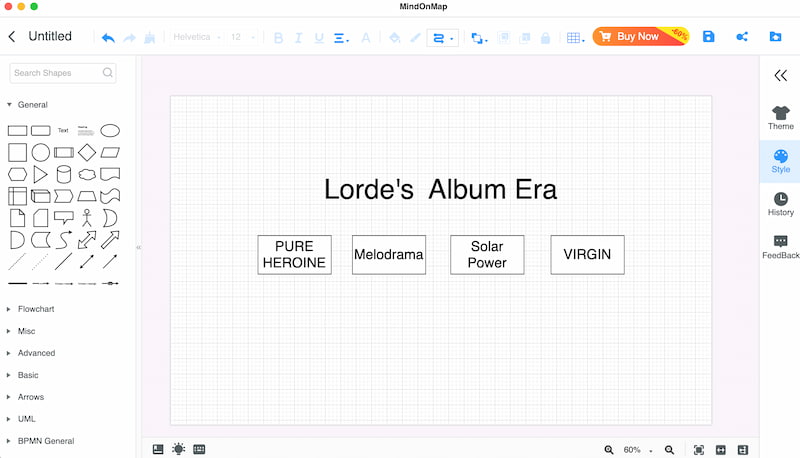
Creëer ten slotte de algehele look door de volgende te kiezen: Thema van je kaart. Klik vervolgens op de Exporteren en selecteer het gewenste formaat.
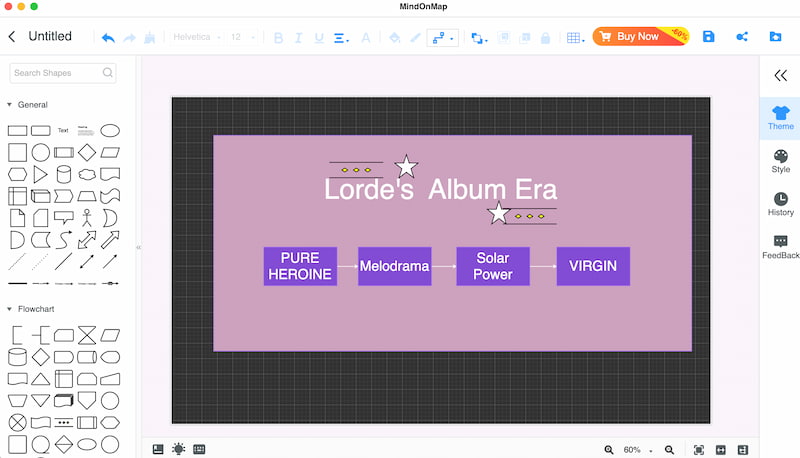
De MindOnMap-tool is uitstekend geschikt voor het maken van mindmaps. We zien dat de tool erg gebruiksvriendelijk is. Bovendien geeft de tool je volledige controle over het gewenste ontwerp.
Deel 3. Veelgestelde vragen over het maken van een mindmap met Copilot
Wat is Microsoft Copilot?
Een AI-gestuurde assistent genaamd Microsoft Copilot is geïntegreerd in Word, Excel, OneNote en andere Microsoft 365-producten om gebruikers te helpen met productiviteit, organisatie en het creëren van inhoud.
Wordt visuele mind mapping standaard ondersteund door Copilot?
Nee. Copilot biedt geen native visuele mindmapping. Het kan daarentegen wel helpen bij het organiseren van concepten en het exporteren van content die in programma's zoals Mind Map AI of XMind kan worden geplaatst.
Hoe kan ik ideeën voor mindmapmateriaal genereren met Copilot?
Copilot genereert belangrijke punten en subonderwerpen die u vervolgens grafisch kunt ordenen door er vragen aan te stellen, zoals: Maak een mindmap-overzicht voor [onderwerp].
Conclusie
Kortom, je kunt snel georganiseerde ideeën produceren door Copilot te combineren met programma's zoals XMind en Mind Map AI. Daarna kun je MindOnMap gebruiken om je mindmap grafisch aan te passen aan je behoeften door de lay-out, kleuren, pictogrammen en andere elementen te wijzigen. Duidelijkheid, organisatie en creativiteit worden allemaal verbeterd door deze gecombineerde aanpak. Probeer het nu en gebruik intelligente AI en aanpasbare mindmaptools om je plannings- en brainstormproces eenvoudig te verbeteren. Inderdaad, mindmaps maken met behulp van online De tool van MindOnMap is een geweldige optie. Gebruik hem nu.